A Windows-alapú számítógépeken általában használt és a Windows media Playerrel megtekintett WMV egy népszerű videoformátum, amely könnyen megtalálható az interneten. De minden alkalommal, amikor megpróbál megnyitni egy WMV fájlt egy olyan Apple Terméken, mint a MacBook, iPhone, QuickTime, azt tapasztalhatja, hogy általában kudarccal végződött—hibaüzenet jelenik meg előtted, amely szerint “a film” xxxxxx.a wmv “nem nyitható meg”. Lásd még: Hogyan lehet átalakítani a WMV videót MP4 fájlba
ennek oka meglehetősen egyszerű. A WMV a Microsoft megfelelő formátuma, és csak olyan MS propriety kodekekkel működik, amelyeket az Apple nem támogat. Ami még rosszabb, a Microsoft leállította a Windows Media Player for Mac fejlesztését—a Windows Media tartalom lejátszására szolgáló testreszabott verziót (.wma és .wmv) Mac, így a dolgok egy kicsit trükkös, amikor a megtekintésére WMV fájlt az Apple platform.
ne aggódjon, ugyanúgy, mint az MKV fájlok megtekintése Mac-ben, amelyet korábban felvázoltunk, vannak módok a WMV lejátszására az Apple termékekben. Itt van, hogyan lehet csinálni.
használjon 3rd Party videolejátszót, amely megnyitja a WMV-t
a kezdetektől elérhető első megoldás egy harmadik féltől származó sokoldalú videolejátszó használata, amely az Apple ökoszisztémájában működik, és jól elfogadja a WMV formátumot. Bár sok WMV lejátszó alkalmazás letölthető az Apple számára, javasoljuk a VLC media player alkalmazást. Integrálja a codec csomagokat, amelyekre szüksége van az audio és video formátumok széles választékának lejátszásához, amelyeket az Apple nem támogat natív módon, és videókat is streamelhet az internetről. Ingyenes és több platformon működik: Windows, Mac OS X, Android, iOS, Linux, Apple TV, Ubuntu, Chrome OS, OpenBSD, szótag stb.
a VLC hivatalos honlapja: http://www.videolan.org/
konverziós opció
ha azt szeretnénk, hogy nem több, mint a játék WMV film fájlokat az Apple, van egy másik intézkedés, amit megtehetsz—használja a Video Converter program konvertálni WMV Apple kompatibilis formátumban, mint MP4, MOV, M4V. az eszköz átalakítja akármilyen videó és audio formátum, amit valaha is elképzelni, és lehetőséget kínál, hogy válasszon az előre meghatározott eszköz profilokat. Más szép érintések olyanok, mint a videofájlok szerkesztésének képessége, a kötegelt fájlok egyszerre történő konvertálása, a hangsáv kivonása egy videóból stb.
Windows | MacOS esetén
az alábbiakban lépésről lépésre bemutatjuk a WMV fájlok Apple által jóváhagyott formátumba történő konvertálását a Mac Video Converter használatával.
1.lépés: WMV felvételek importálása
nyissa meg a programot, megjelenik egy ablak. Az elrendezés világos és könnyű a szemnek.
először húzza át a WMV forrásfájljait a számítógépről, vagy használja a képernyő bal felső sarkában található hagyományos “Fájl hozzáadása” gombot a fájlok böngészéséhez és betöltéséhez.

ha rákattint a” Szerkesztés ” ikonra az eszköztáron, akkor képes lesz arra, hogy vágja le és vágja le a videó hosszát, fokozza a videók hatását, hozzáadja a vízjelet és a 3D-t stb.
2. lépés: Válassza ki a kimeneti formátumot
kattintson a képernyő bal alsó sarkában található” profil “legördülő menüre, majd válassza ki a kimeneti formátumot az” Általános videó ” kategóriából. Annak érdekében, hogy játszani WMV az Apple, akkor választhat MP4, M4V, vagy MOV, amely teljes mértékben kompatibilis az Apple termékek.
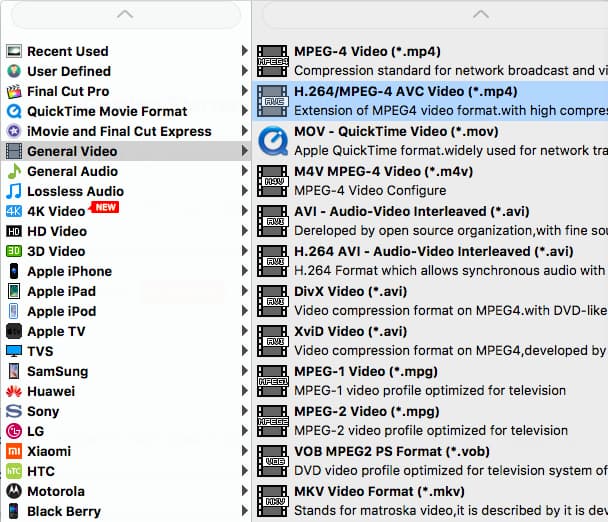
a program jön egy könyvtár eszköz előre beállított, hogy ‘ re használatra kész. Ha konvertáló WMV vagy bármely más fájlt egy népszerű eszköz, amely történetesen szerepel a listán, akkor válassza ki a listából, meg kell csinálni csak finom.
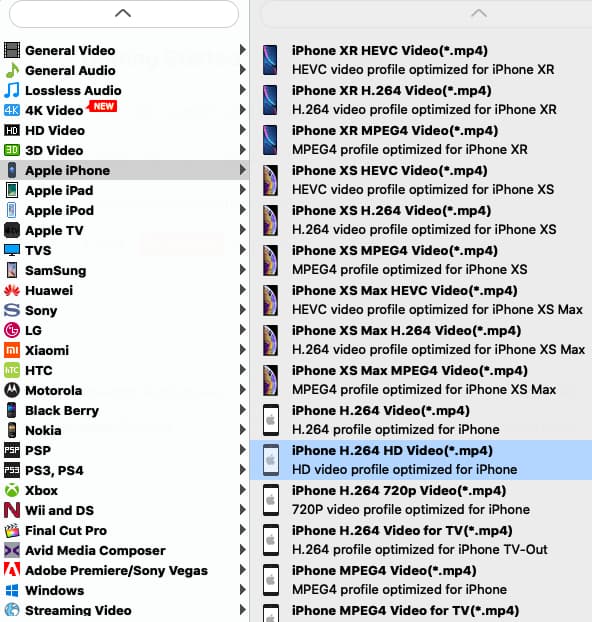
3. lépés: Indítsa el a konverziót
miután minden a helyén van, nyomja meg az ablak jobb alsó sarkában található “konvertálás” gombot, és hagyja, hogy a többit elvégezze. Csak várjon, amíg az átalakítás el nem éri a végét.
ily módon a WMV-videókat az Apple-ben lejátszható formátumba konvertálta. Most már készen áll a konvertált fájlok lejátszására az Ön által választott Apple Terméken.

zavarja, hogy átmegy a videó/ dal iOS-Barát formátumba történő konvertálásának folyamatán, majd szinkronizálja azt iPhone-jával vagy iPadjével az iTunes-on keresztül? Vessen egy pillantást az iTransfer nevű eszközre. & konvertálja a médiafájlokat automatikusan a számítógépről az iPhone-ra és más iOS-eszközökre. Azt is működik, mint egy iTunes csere, amely lehetővé teszi, hogy biztonsági másolatot készíteni az adatokat, beleértve a zeneszámokat a készülék vissza a számítógépre, vándorolnak adatok között telefonok, egy kattintással újjáépíteni iTunes könyvtár, fix ID3 címkék, de-duplikált, új album & lejátszási listákat, és így tovább.
hogyan lehet átalakítani a veszteségmentes WAV zenét MP3 fájlba Mac rendszeren
A Windows 10 nem játszik le videókat